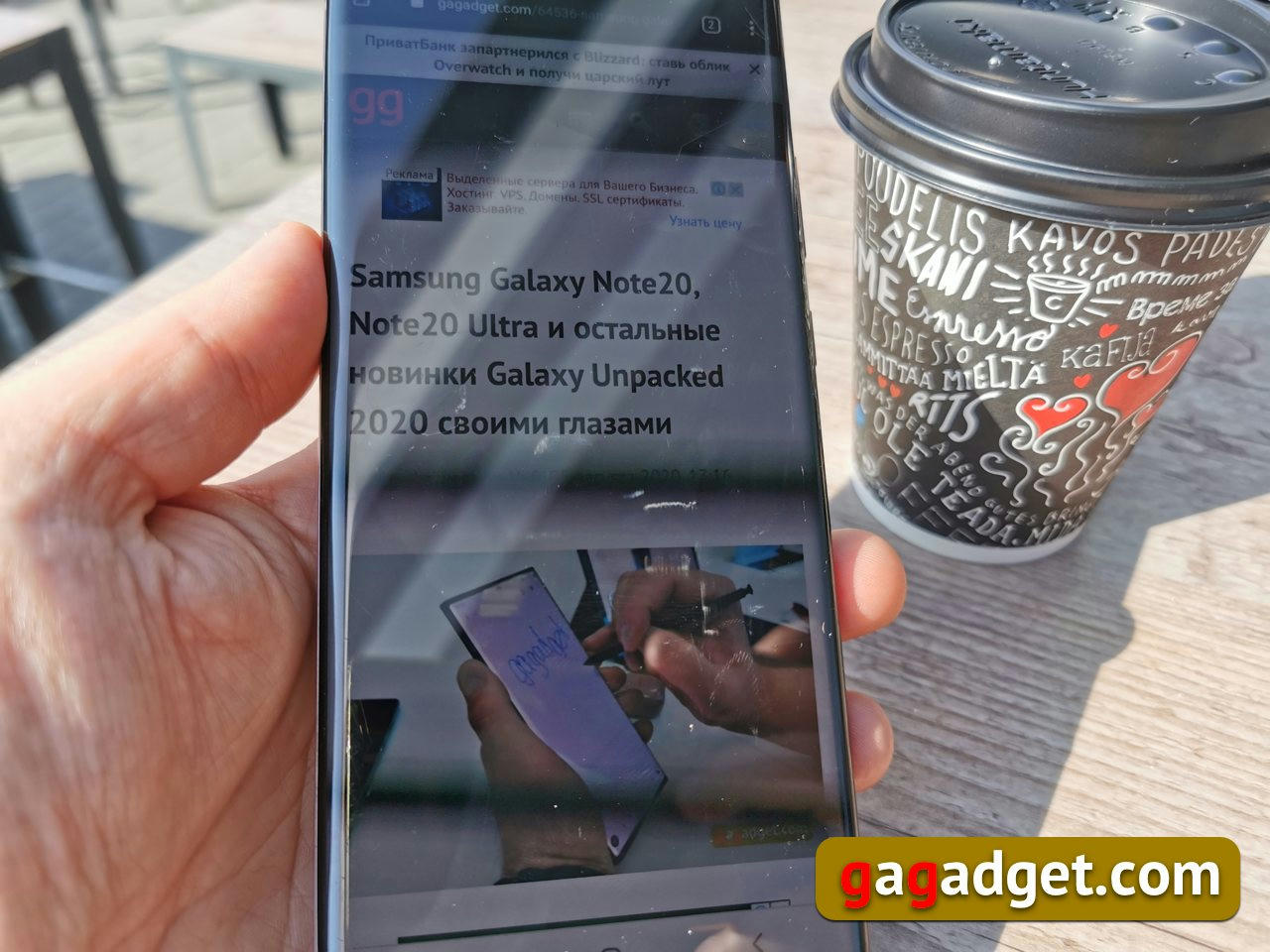
За время своего развития экраны смартфонов прошли большой путь и в разное время конкурировали с разрешением дисплея, яркостью и защитным покрытием. У них были такие полезные функции, как Always on, когда экран выключен, отображаются время, уровень заряда батареи и иконки приложений, получивших уведомления. В последнее время производители активно продвигают экраны с частотой обновления 120 Гц. Но это почти первый раз, когда я вижу экран смартфона, который объединяет все мыслимые и продвинутые технологии. От разрешения 3088×1440 пикселей и дисплея 120 Гц до первого использованного покрытия Gorilla Victus, анонсированного в этом году, невероятное количество настроек, которых нет у конкурентов (чего стоит только функция Edge — отдельный экран на экране с собственными пользовательскими предпочтениями) и действительно полезные функции, такие как те же Always on или настройки баланса белого по вкусу самого разборчивого пользователя. Больше никаких "синих" или "желтых" — все можно исправить так, как нравится потребителю. Но раньше для удовольствия достаточно было использовать зазубренную фразу "дисплей не ослепнет на солнце".
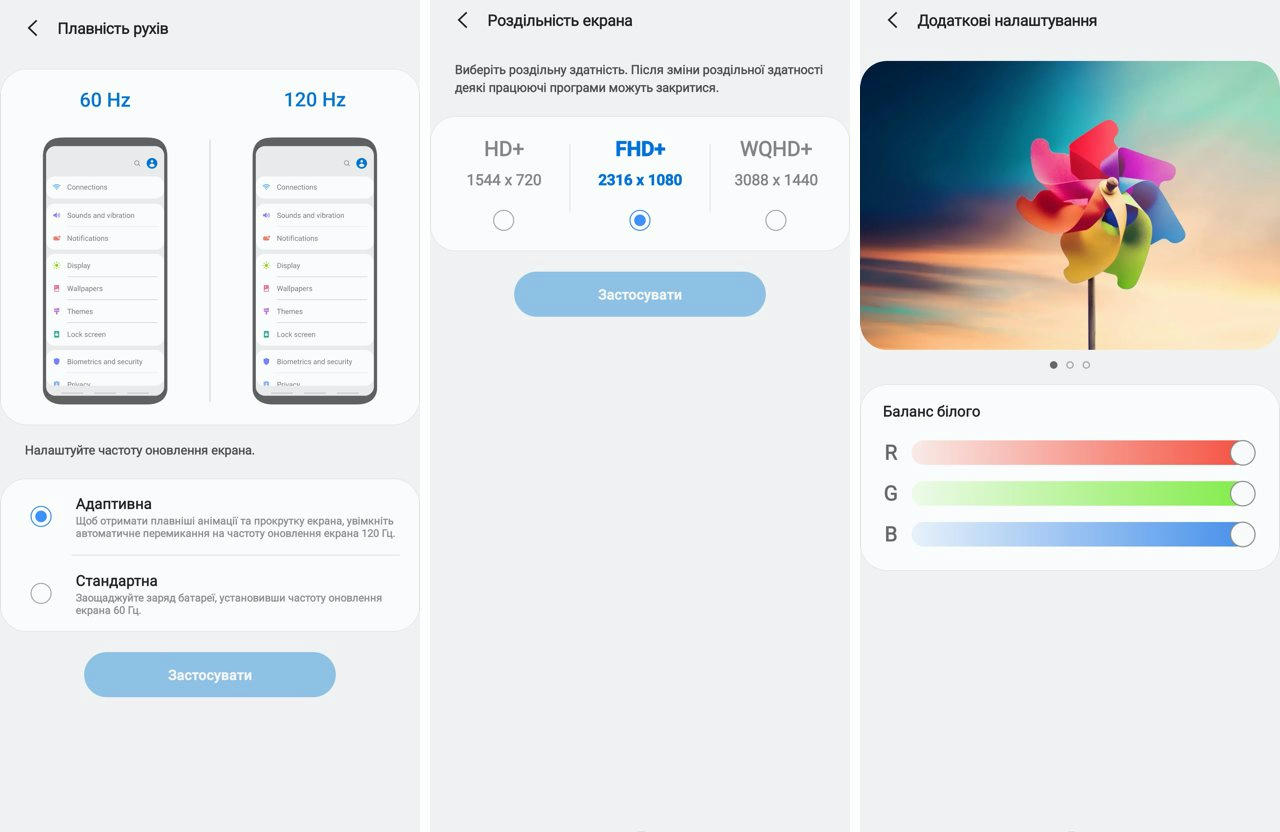
- Первый в мире смартфон с защитным стеклом Gorilla Victus
- Две страницы настроек
- Регулирование цветовой температуры тремя способами
- Виртуальная краевая панель, которая облегчает повседневную работу со смартфоном
- Всегда "всегда" Вкл. и управление жестами вместо кнопок
- K — калибровка: измерения колориметра
- Личная заметка Галактики 20 Опыт работы на ультра-экране
Первый в мире смартфон с защитным стеклом Gorilla Victus
Corning, производитель защитного стекла для различных дисплеев, не нуждается в представлении. Его новое стекло под названием Gorilla Victus было представлено этим летом, а Samsung Galaxy Note 20 Ultra стал первым в митре смартфона, который получил защиту, способную выдержать падение с высоты двух метров на твердую поверхность. Это стекло настолько серьезно отличается от предыдущих поколений, что получило не очередную фигурку в названии, а собственное имя. Кого интересуют подробности, вот рекламный ролик производителя:
Две страницы настроек
Настройки экрана занимают две страницы в меню. Кроме модной ночной темы, есть также традиционная регулировка яркости, автоматическое выключение. Чувствительность экрана можно настроить для работы в перчатках или через дополнительно приклеенную защитную пленку (она уже приклеена на заводе-изготовителе). Существует отдельная кнопка, которая включает синий фильтр и делает цвета экрана лампы теплее (в насыщенном режиме синие цвета действительно завышены — это показывает результаты измерений колориметра ниже).
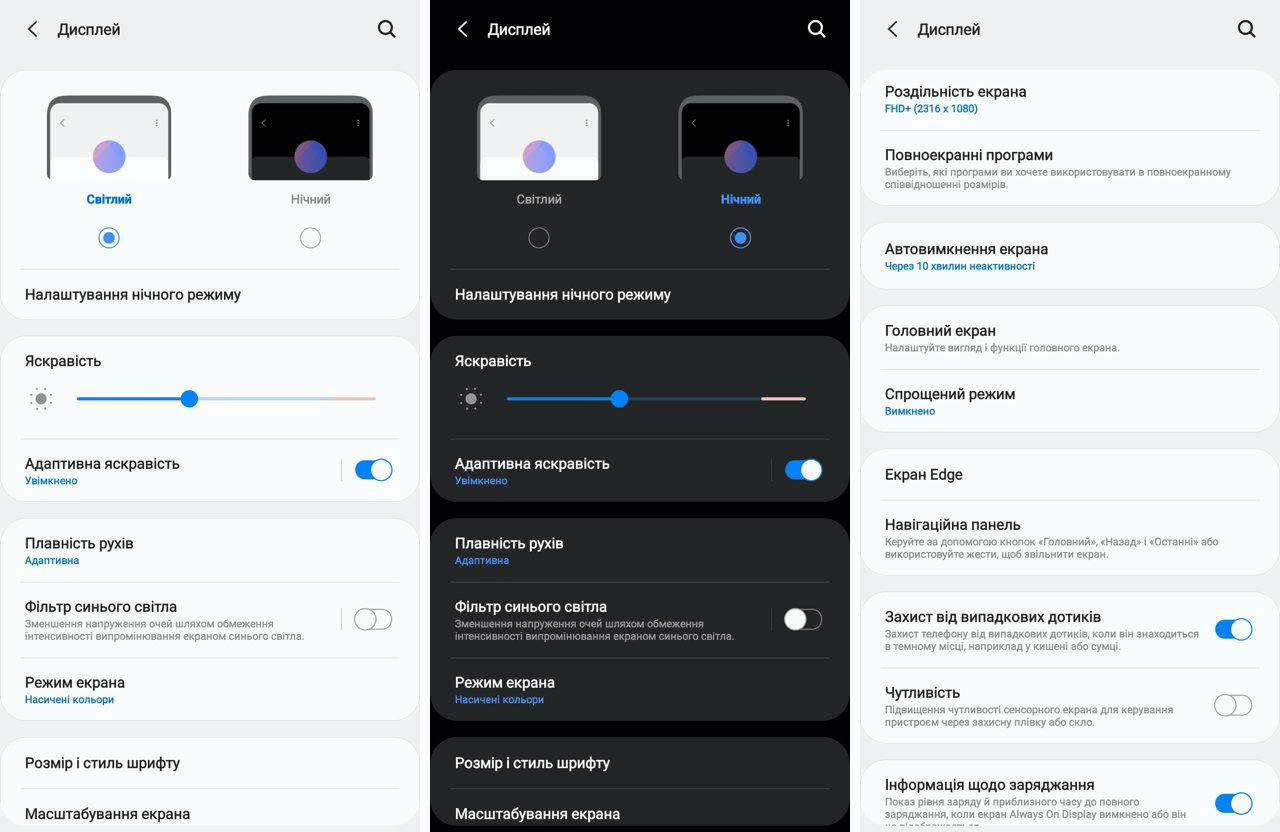
Регулирование цветовой температуры тремя способами
предпочтения цветовой температуры контролируются тремя способами: простым, очень простым и мудрым для тех, кто не боится трудностей и любит экспериментировать. Неудивительно, что, учитывая целевую аудиторию смартфона, как я писал ранее, серия Galaxy Note всегда ценилась геями и техниками. Можно переключаться между естественными или насыщенными цветами, выбирать один из пяти вариантов баланса белого, смещая спектр на холодные или теплые цвета. Или вы можете нажать кнопку "Дополнительные настройки" для управления каждым из цветовых каналов RGB (третий скриншот в первом блоке этого текста).
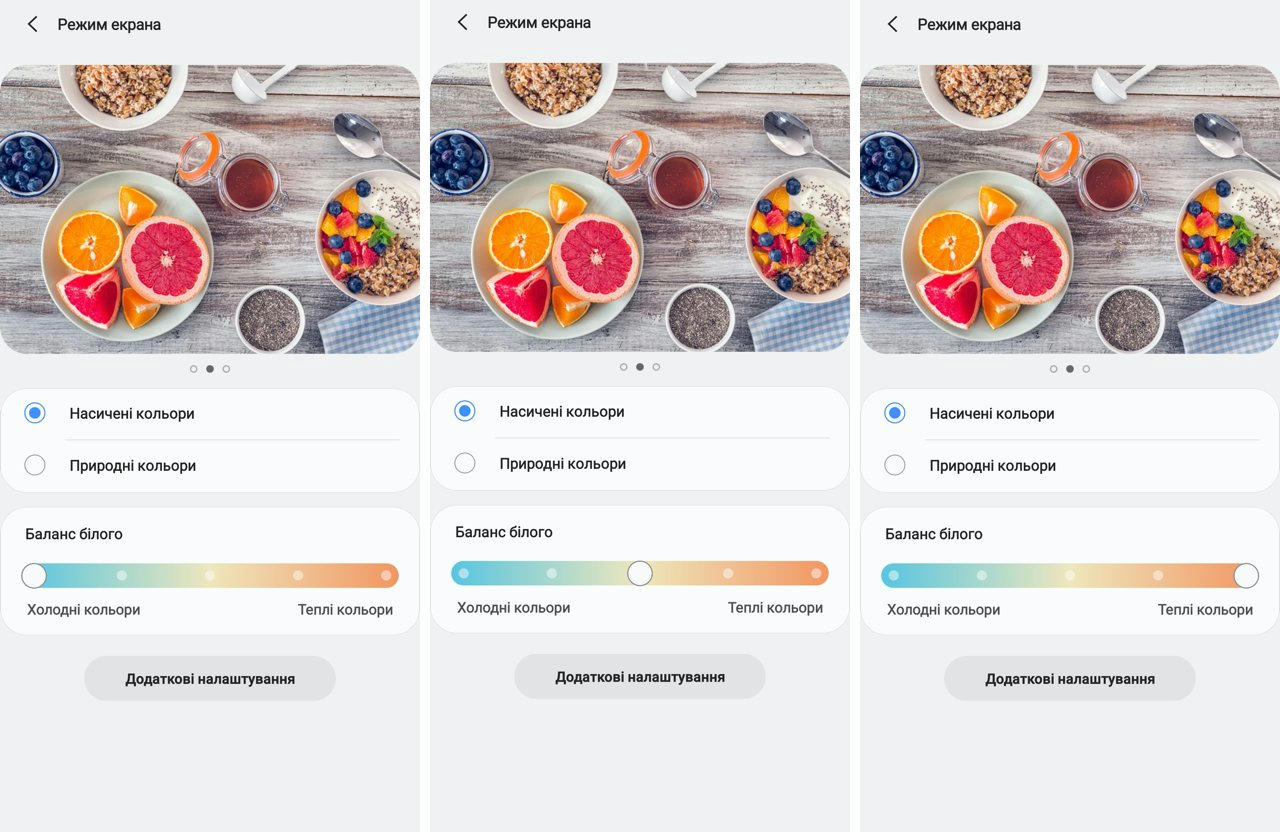
Виртуальная краевая панель, которая облегчает повседневную работу со смартфоном
Впервые функциональность краевой панели появилась в специальной версии Galaxy Note 4 6 лет назад. Смартфон получил название Galaxy Note Edge и отличался изогнутым экраном (у нас есть отдельный текст о нем и обзор Galaxy Note 4). Годом позже, в 2015 году, Samsung представил Galaxy S6 Edge с двусторонним экраном. Текущий Edge больше не требует таких радикально изогнутых экранов, хотя края экрана Galaxy Note 20 все еще изогнуты в соответствии с новейшей технологической модой. И это чисто программное решение. Технически это резидентное применение системы, которое вызывается прикосновением к специальному месту на экране, и это место выбирается пользователем. Держа палец на панели, можно переместить ее на другую сторону дисплея и двигаться вертикально в наиболее удобное место. Я пытался переместить панель Edge в разные места, но в конце концов привык к верхней левой части панели (похоже, что там она установлена по умолчанию)Зачем мне нужна панель Edge? Это просто находка для таких, как я забыл, которые, стоя на кассе, лихорадочно перелистывают огромный список установленных приложений, чтобы найти нужное — у меня есть это приложение New Mail и приложения сетей магазинов и автозаправочных станций. Нет, конечно, можно сделать под ними все отдельный рабочий стол, но на практике (по крайней мере в моем случае) это не очень помогает в ситуации, когда вы не расслаблены, а стоите и показываете пальцем на экран в поисках нужного рабочего стола перед симпатичным видом кассира, что еще больше усугубляет ситуацию (неофициально, если за вами стоит очередь). И поэтому я всегда знаю, что делать в любой части меню или на любом рабочем столе, просто поместите палец на панель Edge и вуаля!
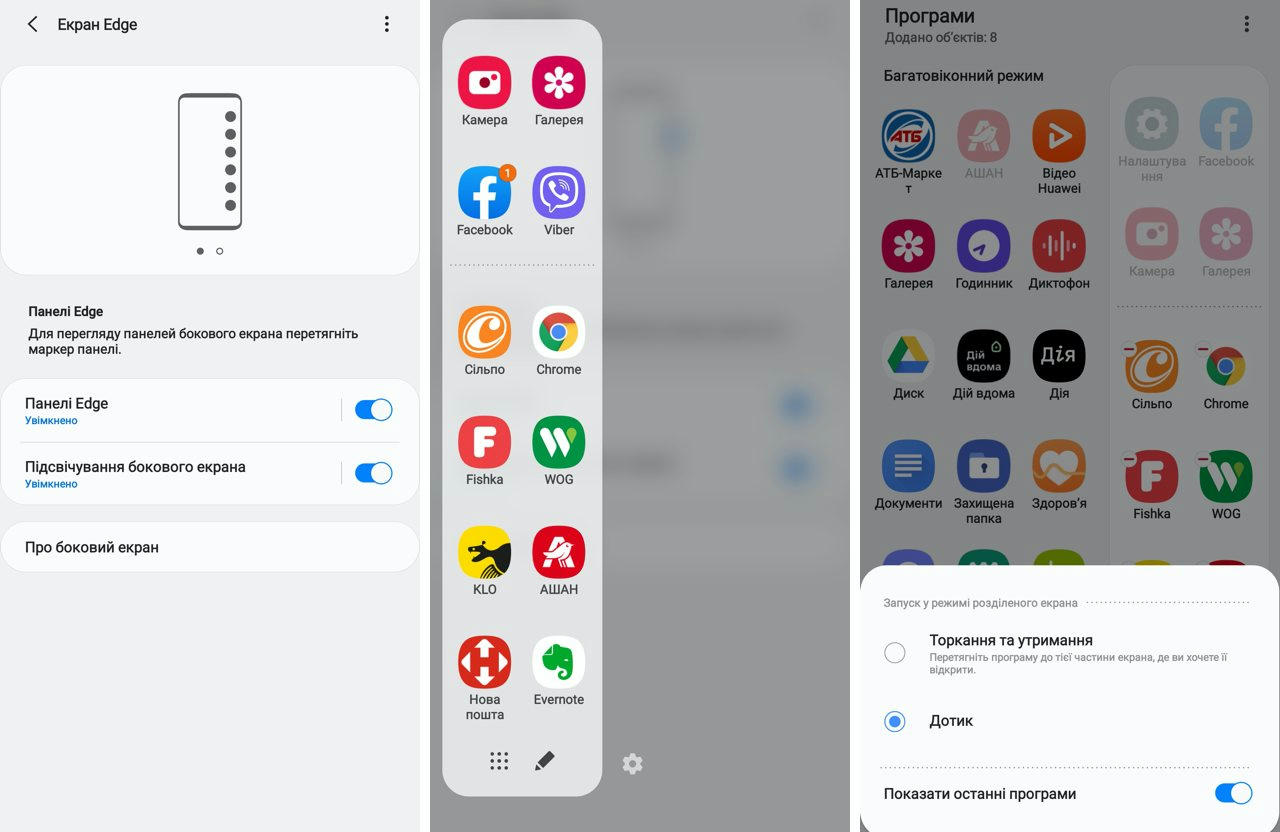
В дополнение к пользовательскому набору приложений (в верхней части содержатся последние запущенные приложения, но их можно отключить), можно установить другие опции для виджета панели Edge. Конечно, кому-то будет удобно с календарем или калькулятором, который всегда под рукой. Или, например, здесь есть диктофон.
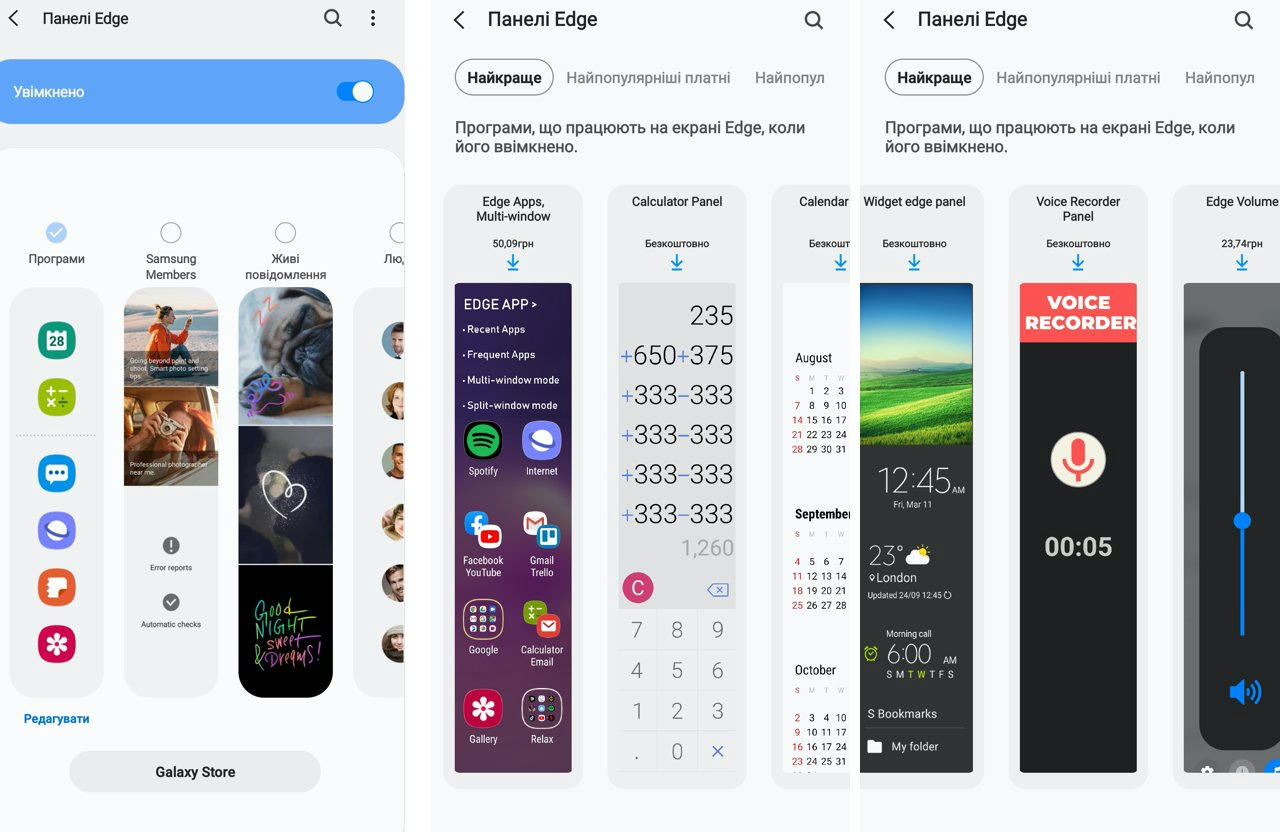
В магазине приложений Samsung можно найти дополнительные панели, созданные независимыми разработчиками. И, кстати, не все из них требуют денег, некоторые из них бесплатны. Лично мне нравится сама идея сделать виджет со списком звонков. Звонки — это настоящая беда современных смартфонов, в дни кнопок телефонов нужно разблокировать телефон, не глядя на него, буквально почувствовать и дважды нажать на кнопку вызова, чтобы набрать пропущенный или последний набранный вызов. Со смартфонами не так-то просто, поэтому кто-то наверняка будет с осторожностью относиться к идее такого виджета. Или тот же метроном — понятно, что не все из нас музыканты (или те, кому метроном все еще нужен сегодня), но это здорово, что такие вещи есть.
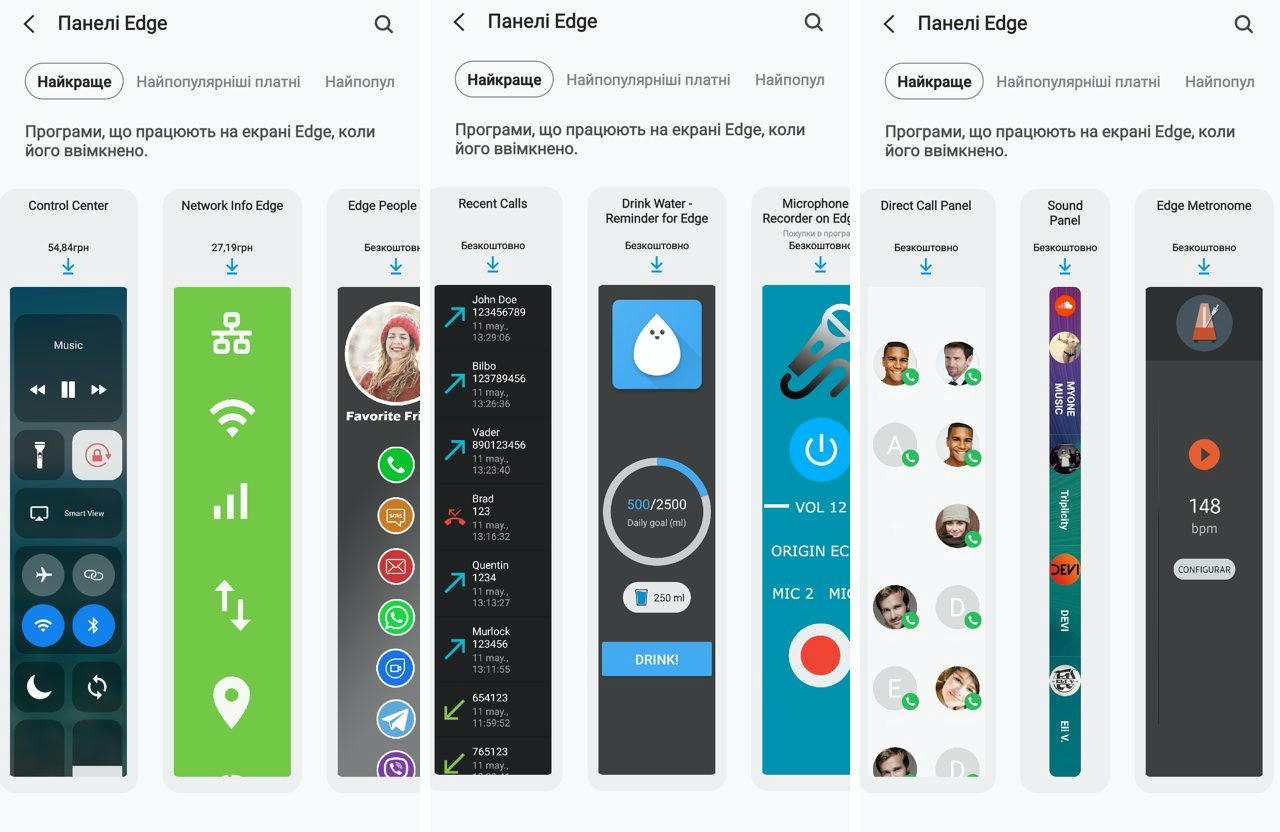
Всегда "всегда" Вкл. и управление жестами вместо кнопок
Мир переходит на безрамные дисплеи, где не нужны функциональные кнопки "возврата" и вызова списка запущенных приложений — наследие первых версий Android, Но для консерваторов можно оставить виртуальные кнопки (при этом выбирая, как поместить кнопку возврата в предыдущее меню — влево или вправо) или отключить их вообще, освободив место на экране для полезной информации и овладев простым управлением жестами. Не забудьте функцию Always On, которая действительно меняет пользовательский опыт и возбуждает всех, кто сталкивается с ней в первый раз (даже если наши читатели этого не делают).
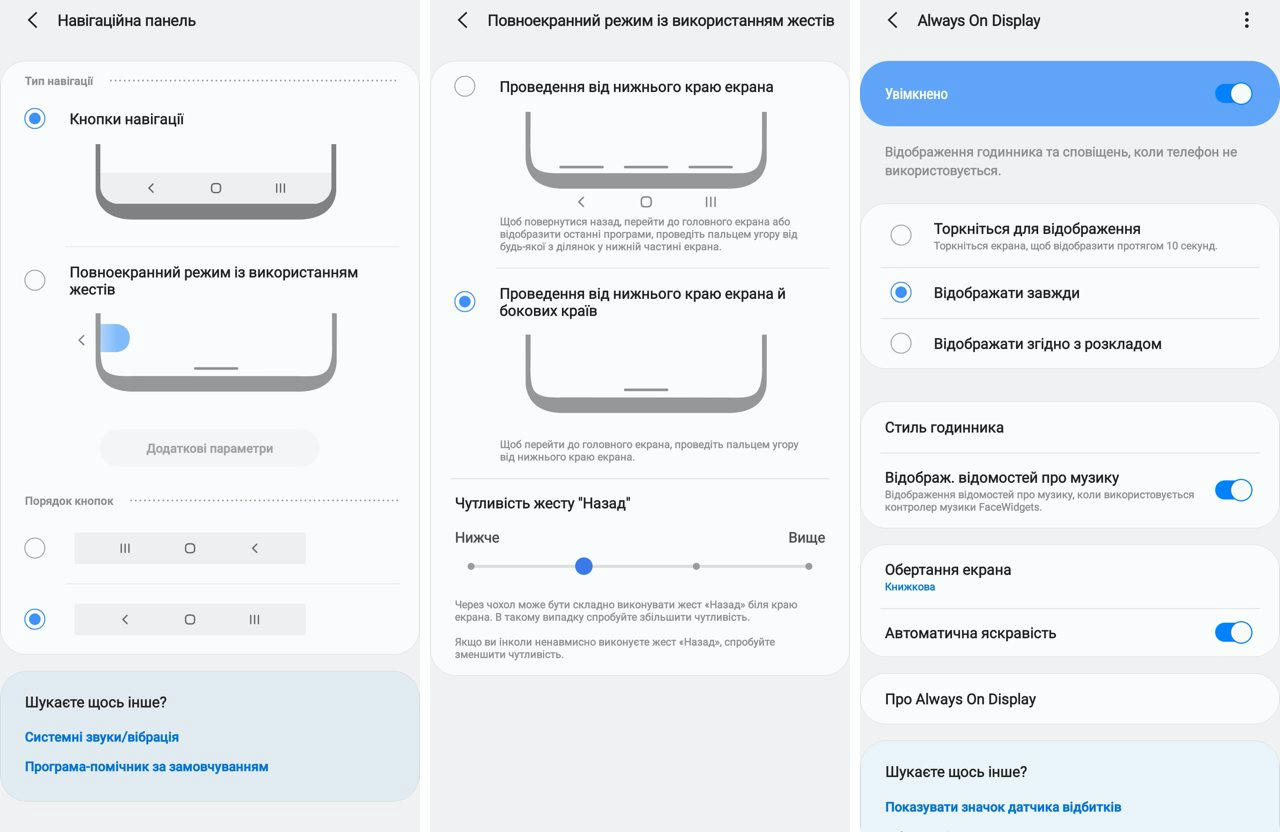
K — калибровка: измерения колориметра
Для тех, кто больше интересуется возможностями экранов смартфонов, редакция gg делает их измерения колориметра. У нас есть специальная инструкция, которая облегчит интерпретацию этих технических мастеров относительно простым способом для такого сложного вопроса. Мы производим измерения в двух основных режимах работы: с натуральными и насыщенными цветами. В обоих случаях экран имеет завышенную цветовую температуру и более холодные (синие) цвета — для тех, кого это раздражает, можно включить синий фильтр. С другой стороны, все графики показывают стабильность как в темных, так и в светлых областях. То есть, завышенная яркость (в моем личном ощущении так действительно картинка лучше смотрится на экране, я полагаю, что исследования Samsung в этой области показывают, что большинство пользователей такие же, как и я) равномерно завышены всегда. И это скорее результаты такой заводской (и сознательной) калибровки, нежели технологический недостаток.
В режиме цветовой насыщенности экран выходит еще глубже в цветовую гамму, чем рамки sRGB, определяемые цветовым пространством. Но мне, как пользователю, эта картинка нравится больше. А для тех, кого волнует вопрос (например, важно, чтобы фотография на экране выглядела естественнее, а не ярче, чем на самом деле на картинке — поэтому наши фотографии на экранах смартфонов часто выглядят красивее, чем на экранах компьютеров), и существует блок ручных настроек экрана вплоть до каждого из трех каналов RGB.
Личная заметка Галактики 20 Опыт работы на ультра-экране
Конечно, un








